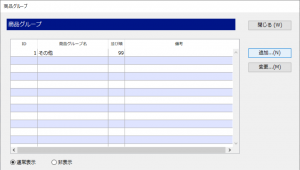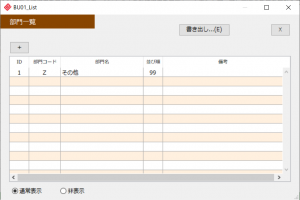商品の追加・修正・削除などについて説明します。
商品の追加
- メイン画面で[商品]ボタンをクリックします。「商品一覧」ウインドウが開きます。
![メイン画面-[商品]ボタン](http://jiro2013.sakura.ne.jp/bps4_man/wp-content/uploads/2019/09/f8be47d562add8d1d36e5228277fc02b-300x192.png)
- 「商品一覧」ウインドウで[商品追加]ボタンをクリックします。
![「商品一覧」ウインドウ-[商品追加]ボタン](http://jiro2013.sakura.ne.jp/bps4_man/wp-content/uploads/2019/09/02e45e4692f66dee93afef422f602377-1-300x195.png)
- 「サービス・商品」ウインドウで必要な事項を設定して[OK]ボタンをクリックします。
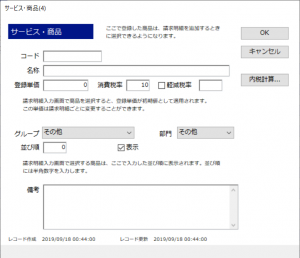
- 「商品一覧」ウインドウに商品が追加され、請求書の明細に追加できるようになります。
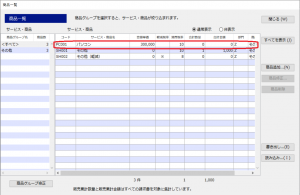
商品の修正
- 「商品一覧」ウインドウで、修正する商品の行をダブルクリックすると、「サービス・商品」ウインドウが開きます。
- 必要な修正をして[OK]ボタンをクリックします。
商品の削除
- 「商品一覧」ウインドウで、削除する商品の行をダブルクリックすると、「サービス・商品」ウインドウが開きます。
- 「サービス・商品」ウインドウの[削除]ボタンをクリックし、確認ダイアログで[OK]ボタンをクリックします。
![「サービス・商品」ウインドウ-[削除]ボタン](http://jiro2013.sakura.ne.jp/bps4_man/wp-content/uploads/2019/09/49583b7276563e63de49d4d8f80aee57-300x258.png)
請求書の明細に一度でも記載されたことのある商品は削除できません。その場合は、以下で説明する「商品の非表示」を使うと、「商品一覧」ウインドウに表示されなくなります。
商品の非表示
- 「商品一覧」ウインドウで、非表示にする商品の行をダブルクリックすると、「サービス・商品」ウインドウが開きます。
- 「サービス・商品」ウインドウの[表示]チェックボックスのチェックを外し、[OK]ボタンをクリックします。
![「サービス・商品」ウインドウ-[表示]チェックボックス](http://jiro2013.sakura.ne.jp/bps4_man/wp-content/uploads/2019/09/f4cd06ab3474b6e365d0ce7add9e65c7-300x258.png)
- 「商品一覧」ウインドウに戻ります。チェックを外した商品が表示されなくなりました。
商品グループ
- 「商品一覧」ウインドウでは商品グループで商品を絞り込むことができます。ウインドウ左側に一覧表示されている商品グループをクリックすると、商品の一覧がその商品グループに属するものだけに絞り込まれます。
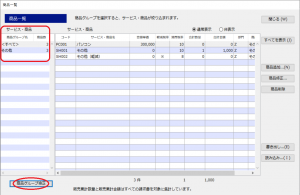
- 商品グループの修正は、「商品一覧」ウインドウ下部にある[商品グループ修正]ボタンをクリックすると開く「商品グループ」ウインドウで追加・変更します。